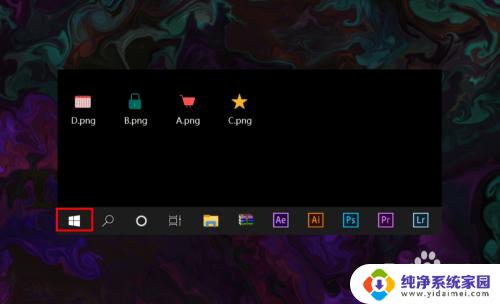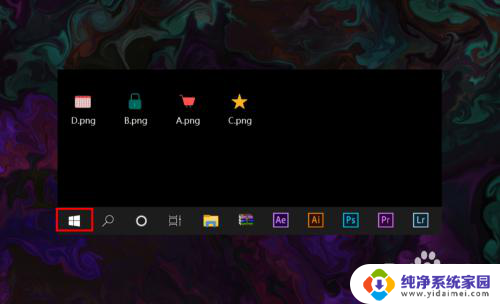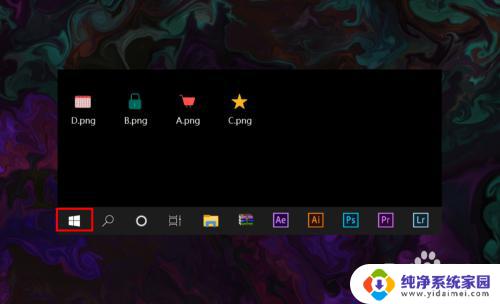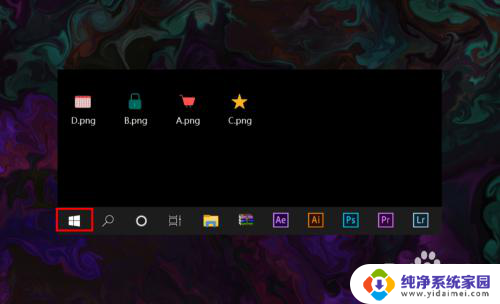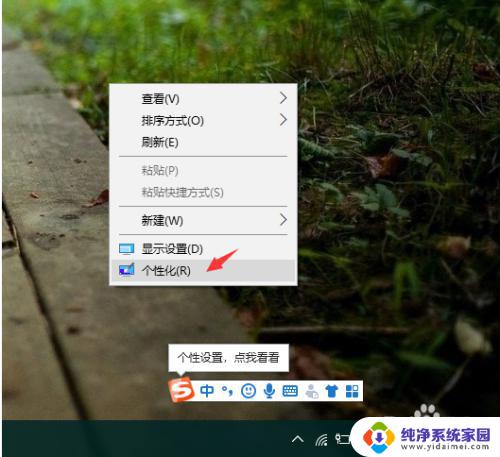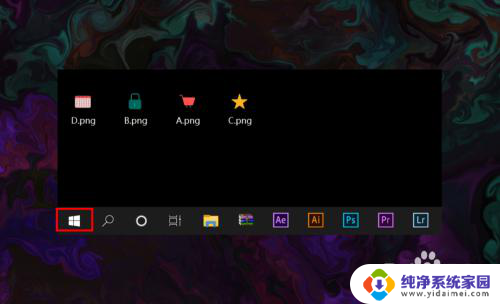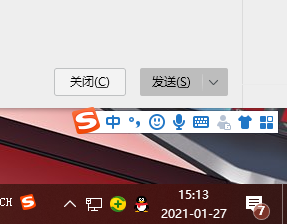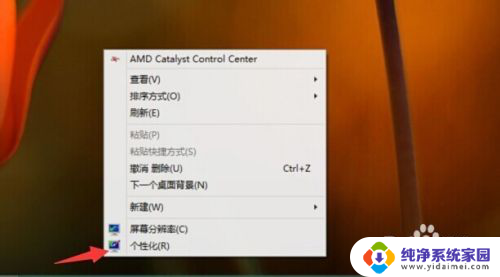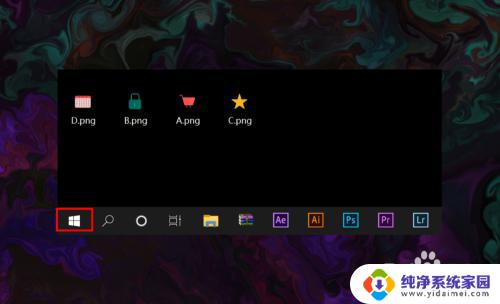电脑显示不出wifi图标 win10 无线网络图标不见了怎么找回
更新时间:2024-03-27 09:50:11作者:xiaoliu
近日许多Win10用户反映在他们的电脑上无法显示WiFi图标,无线网络图标不见了,导致无法连接网络的问题,对于这种情况,用户可以尝试以下几种方法来找回无线网络图标。可以通过重新启动电脑或者重新插拔无线网卡来尝试恢复图标显示。还可以在系统设置中检查网络适配器是否正常工作,或者在设备管理器中查看网络适配器的状态。希望以上方法可以帮助到遇到这一问题的Win10用户,让他们顺利恢复无线网络连接。
具体步骤:
1.打开电脑,进入到系统桌面,在桌面左下角点击开始按钮。
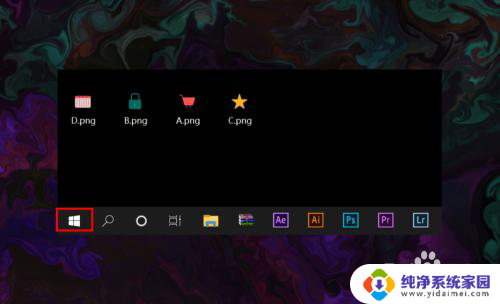
2.打开开始菜单之后,在开始菜单选项中找到并点击设置按钮。
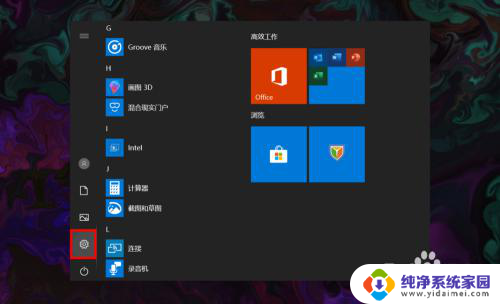
3.点击后会进入Windows设置窗口,在该窗口找到并点击个性化选项。
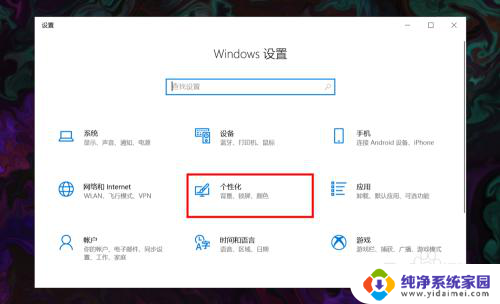
4.进入个性化窗口后,在左侧菜单栏选择并点击任务栏选项打开任务栏设置。
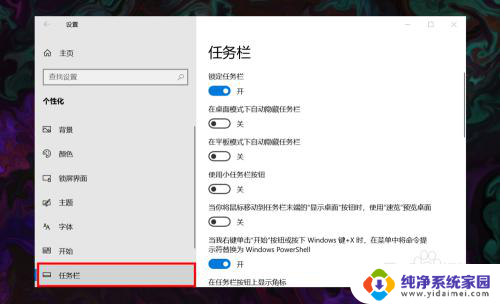
5.在右侧任务栏设置下方找到并点击选择哪些图标显示在任务栏上选项。
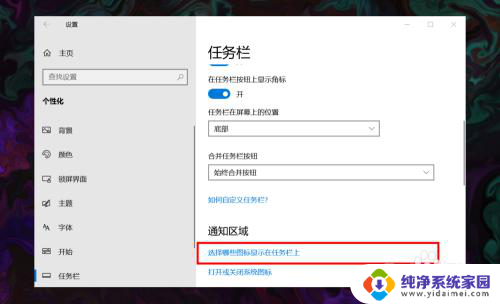
6.进入后,在所展示的图标中找到网络图标,并将其状态设置为开即可。
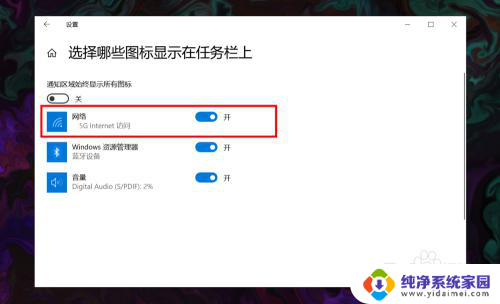
以上就是电脑无法显示Wi-Fi图标的全部内容,如有需要的用户可以按照以上步骤进行操作,希望对大家有所帮助。